
Alfredas yra fantastiška „Spotlight“ paieška„MacOS“ pakeitimas, tačiau kartu su antrine funkcija ji gali „iPhone“ ar „iPad“ paversti panašiąja sparčiąja klaviatūra. Ši funkcija pavadinta Alfred Remote.
Suteikę galimybę naudoti tokią programą kaip „Klaviatūra“„Maestro“ turėtų nustatyti sparčiuosius klavišus ir priskirti juos tam tikriems klaviatūros klavišams. Bet jei jūs vis tiek jau naudojate Alfredą, nėra prasmės naudoti papildomos naudingumo programos, kai Alfredas gali daug ką padaryti tą patį, nors ir su jūsų „iPhone“ ar „iPad“. Štai kaip tai nustatyti.
SUSIJĘS: Kaip pertvarkyti „macOS“ „Spotlight“ paiešką naudojant Alfredą
Šis vadovas daro prielaidą, kad jūs jau turite Alfredąįdiegta ir viskas nustatyta. Jei to dar nepadarėte, peržiūrėkite mūsų vadovą, kaip pradėti dirbti su Alfredu. Tada grįžkite čia išmokti nustatyti „Alfred Remote“.
Atsisiųskite „Alfred Remote App“
Pirmiausia norėsite atsisiųsti „Alfred Remote“ programą į savo „iPhone“ ar „iPad“. Tai yra visiškai nemokama ir nieko nekainuoja ir jūsų „Mac“ kompiuteris.
Įdiegę įsitikinkite, kad mobilusis įrenginys ir „Mac“ yra prijungti prie to paties tinklo. Tada tiesiog atidarykite programą ir ji automatiškai pradeda ieškoti Alfredo „Mac“.

Paleiskite Alfred Remote savo „Mac“ kompiuteryje
„Mac“ kompiuteryje atidarykite Alfredo nustatymus spustelėdami Alfredo piktogramą meniu juostoje ir pasirinkę komandą „Preferences“.

Kai Alfredas bus atidarytas, spustelėkite „Remote“ piktogramą lango viršuje.
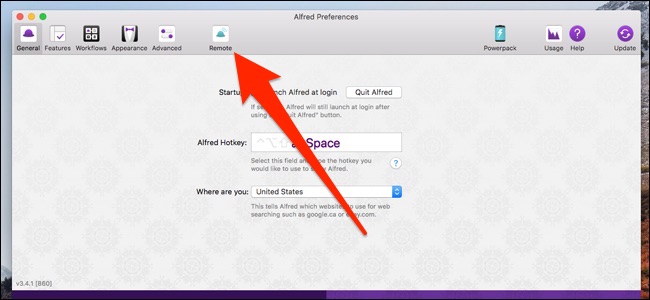
Įsitikinkite, kad šalia parinkties „Įgalinti Alfredo nuotolinį serverį“ yra varnelė.

Prijunkite „Mac“ ir mobilųjį įrenginį kartu
Apatiniame dešiniajame „Mac“ ekrano „Alfred Preferences“ kampe spustelėkite mygtuką „Pridėti„ iOS Remote ““.

Taip pradedamas jūsų mobiliojo prietaiso, kuriame veikia „Alfred Remote“, vietos paieškos procesas.

„IPhone“ ar „iPad“ „Mac“ turėtų pasirodyti. Bakstelėkite jį, kai tai padarys.

Tada įveskite „Mac“ teksto laukelyje slaptafrazę, rodomą mobiliojo įrenginio ekrane. Kai jis bus baigtas, Alfredas nuotolinio valdymo pultelis bus pasirengęs eiti!

Pridėkite ir tinkinkite sparčiuosius klavišus
Kai pirmą kartą pradėsite naudotis Alfred Remote,būsite pasveikinti su keliomis iš anksto padarytomis nuorodomis (jūsų savybės atrodys kitaip, nes aš jau pakeičiau visus savo nuorodas). Kai kurie gali būti jums naudingi, kiti ne tiek daug, bet jūs galite visa tai pritaikyti. Visus savo tinkinimus atliksite naudodami „Alfred“ nustatymus „Mac“.

Viduryje yra šiuo metu nustatytų sparčiųjų klavišų vaizdas, ir taip jis atrodys „iPhone“ ar „iPad“. Norėdami ištrinti nuorodą, spustelėkite ją dešiniuoju pelės mygtuku ir paspauskite komandą „Ištrinti“.

Norėdami pridėti nuorodą, spustelėkite bet kurį tuščią langelį. Nesijaudinkite dėl visų nuorodų vietų, kai jas nustatote, nes galite spustelėti ir vilkti jas, kad galėtumėte jas perkelti vėliau.

Kai spustelėsite tuščią langelį, pasirodys meniu,suteiksiantį įvairias šaukinio parinktis, tokias kaip programos paleidimas, sistemos komandos vykdymas, scenarijaus paleidimas ir dar daugiau. Patobulinsime šį vadovą ir sukursime nuorodą, nukreipiančią mus tiesiai į sistemos nuostatų „Pranešimų“ nustatymus. Taigi užveskite pelės žymeklį ant „macOS Preferences“ ir pasirinkite parinktį „Pranešimai“.

Dabar pasirodo nuoroda, kuri, palietus iš jūsų mobiliojo prietaiso, iškart atidaro Pranešimų nustatymus „Mac“ sistemos sistemos nuostatose.

Jei turite per daug nuorodų ir nepakanka vietos, galite sukurti atskirus puslapius spustelėdami „+“ mygtuką, esantį „Alfred Preferences“ lango apačioje.

Iš to, submeniu „Pavyzdžiai“ galite pasirinkti puslapį, kuriame yra iš anksto padarytų nuorodų, arba tiesiog spustelėkite „Tuščias puslapis“, kad pradėtumėte kitą puslapį nuo nulio.

Jei pradėsite tuščią puslapį, būsite paprašyti suteikti jam vardą ir kitą reikalingą informaciją, įskaitant piktogramą.

Sukūrę naują puslapį, prie jo pridedate nuorodas.

Akivaizdu, kad tai tik ledkalnio viršūnė. „Alfred Remote“ galite nuveikti tiek daug, kad verta tiesiog eksperimentuoti su įvairiais sparčiuosius klavišus, kuriuos galite sukurti - jų turi būti keletas, kurie jums atrodo nepaprastai naudingi.
Atminkite, kad Alfredas turi bėgti„Mac“ foną, kad Alfred Remote galėtų veikti. Be to, kaip minėjome anksčiau, tiek „Mac“, tiek mobilųjį įrenginį reikia prijungti prie to paties tinklo, kai naudojatės „Alfred Remote“.








